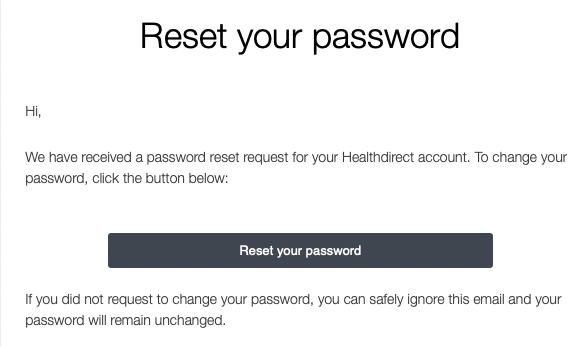Hozzon létre fiókot, és jelentkezzen be a Videohívásba
Fiók létrehozása és bejelentkezés a Videohívásba
Az egészségügyi szolgáltatóknak fiókra van szükségük a videohívás eléréséhez. Kérjük, vegye figyelembe, hogy a betegeknek nincs szükségük Videohívás-fiókra, mivel az időpont-információkkal együtt küldött klinikalink segítségével érhetik el a szükséges klinikai váróterületet.
Hozd létre fiókodat:
A Videohívásban beállított szervezet vagy klinika egészségügyi szolgáltatójaként, szervezeti adminisztrátoraként vagy klinikai adminisztrátorként e-mailben kap egy meghívót, hogy hozzon létre fiókot , miután meghívást kap a szervezethez vagy klinikához való csatlakozásra. A Videohívás-fiók létrehozásakor adja meg a nevét, és állítson be egy jelszót (a biztonság kedvéért legalább 13 karakter), majd jelentkezzen be a szolgáltatás eléréséhez. Ha rendelkezik adminisztrátori szerepkörrel, akkor hozzáférhet klinikája vagy szervezete konfigurálásához. Ha Ön egy csapattagként beállított egészségügyi szolgáltató, akkor a videohíváson keresztül azonnal meglátogathatja pácienseit és ügyfeleit.
Kérjük, vegye figyelembe: A Videohívás a fiók létrehozásához azt az e-mail címet használja, amelyre meghívást kapott. A legjobb gyakorlat, ha saját videohívás-fiókját az e-mail címéhez kapcsolja. Így hozzáadhatja a nevét a fiókhoz, és videohívás közben a neve megjelenik a Hívásképernyőn. Az általános e-mail címek ezt nem teszik lehetővé, és hozzá kell férnie az e-mail fiókhoz, ha vissza kell állítania a jelszót. Ha általános fiókot használ, csak akkor tudja használni, ha senki más nem használja egyidejűleg. A saját fiók létrehozása egyszerű , és általában fel kell vennie a kapcsolatot a távegészségügyi vezetővel , hogy fiókot kérjen .
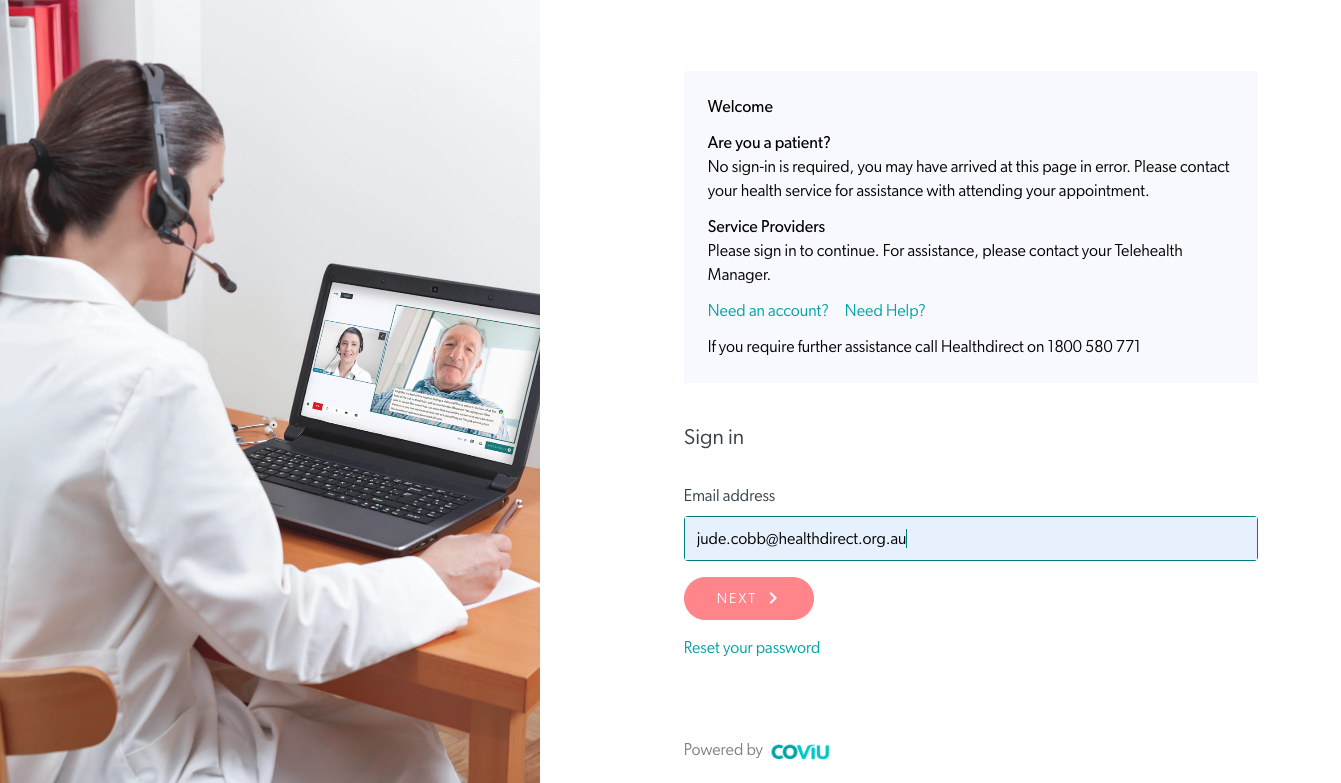
Bejelentkezéshez:
- Nyissa meg a vcc.healthdirect.org.au webhelyet
- Adja meg e-mail címét – kérjük, győződjön meg arról, hogy ugyanaz az e-mail cím, amellyel fiókja létrehozta.
- Kattintson a Tovább gombra , majd adja meg jelszavát
- Kiválaszthatja, hogy bejelöli-e a Maradjon bejelentkezve még ma jelölőnégyzetet – ha bejelöli ezt a jelölőnégyzetet, akkor 8 órán keresztül bejelentkezve marad, még akkor is, ha bizonyos ideig inaktív a platformon.
- Klinikája/klinikája eléréséhez kattintson a Bejelentkezés gombra .
Tekintse meg a videót (kérjük, vegye figyelembe, hogy a bejelentkezési oldal a videó elkészítése óta új külsőt kapott, de a funkciók változatlanok):
Egyszeri bejelentkezés (SSO)
Ha szervezete engedélyezte az egyszeri bejelentkezési hitelesítést a videohíváshoz, amikor belép a bejelentkezési oldalunkra, és megadja e-mail címét, a rendszer felkéri, hogy jelentkezzen be a platformra a szervezeti hitelesítő adataival. Ez azt jelenti, hogy nem lesz szükség külön jelszóra a healthdirect videohíváshoz.
Ha a hitelesítési folyamat észleli a bejelentkezést, automatikusan bejelentkezik a Videohívásba. Ha a bejelentkezési folyamat nem észleli a hitelesítést, a folytatáshoz meg kell adnia hálózati hitelesítő adatait. Kérjük, vegye figyelembe, hogy ha a többtényezős hitelesítés (MFA) engedélyezve van a szervezetben, akkor át kell mennie a szokásos MFA-folyamatokon (például be kell írnia egy hitelesítési kódot).
Egyszeri bejelentkezési folyamat a videohívás felhasználói számára
- Minden felhasználó továbbra is bejelentkezik a vcc.healthdirect.org.au oldalon
- Miután a fióktulajdonos megadja e-mail címét, a rendszer felkéri, hogy jelentkezzen be a platformra a szervezeti hitelesítő adataival.
Mi a teendő, ha az egyszeri bejelentkezés nem érhető el?
Fennáll annak a kockázata, hogy az SSO-hitelesítés átmenetileg nem érhető el, ha Microsoft Azure-hitelesítési kimaradás áll fenn, és ebben az esetben a felhasználók visszatérhetnek a videohívás jelszavának használatához a platform eléréséhez, amíg az egyszeri bejelentkezés vissza nem áll. Ha az SSO-hitelesítés nem működik, kérjük, azonnal lépjen kapcsolatba a Videohívás ügyfélszolgálati segélyvonalával a 1800 580 771 számon.
Ha a szervezet SSO-ja átmenetileg nem működik, a Healthdirect letilthatja azt az Ön szolgáltatásában, így visszatérhet a biztonsági mentési jelszó használatához.
Ha nem emlékszik, vagy korábban nem hozta létre a videohívás jelszavát, a következőképpen állíthatja vissza jelszavát:
- Nyissa meg a Videohívás bejelentkezési oldalát: vcc.healthdirect.org.au
- Ha az egyszeri bejelentkezés nem érhető el, nem tud bejelentkezni, és hibaüzenetet fog kapni.
- Kérje meg a távegészségügyi vezetőt, hogy vegye fel velünk a kapcsolatot , és jelezze, hogy SSO-hitelesítési problémákat tapasztal.
- Ha korábban már létrehozott jelszót a videohíváshoz, akkor ezzel a jelszóval bejelentkezhet, miután az egyszeri bejelentkezés ki van kapcsolva.
- Ha korábban nem hozott létre jelszót a Videohíváshoz, vagy elfelejtette, akkor a bejelentkezési oldalon kattintson a Jelszó visszaállítása gombra egy jelszó létrehozásához.
- Egy e-mailt küldünk Önnek az új jelszó létrehozásához.
- Miután létrehozta új jelszavát, hozzáférhet a platformhoz, és megtekintheti klinikáját/klinikáját. Miután az egyszeri bejelentkezési problémák megoldódtak, és újra bekapcsolták, ismét a szervezeti hitelesítő adatait fogja használni a bejelentkezéshez.
Problémái vannak a bejelentkezéssel?
- Nem kaptam meghívást a fiók létrehozására:
- Nézze meg a Levélszemét vagy a Spam mappában a meghívót a fiók létrehozására.
- Lépjen kapcsolatba szervezete Telehealth vezetőjével, és kérjen újból hozzáférést. Ha nem tudja, kihez forduljon, lépjen kapcsolatba velünk a részletekért.
- Megpróbáltam létrehozni a fiókomat, de nem tudok bejelentkezni:
- Kérjük, győződjön meg arról, hogy a Google Chrome, a Microsoft Edge, a Mozilla Firefox vagy az Apple Safari böngészőt használja (Mac és iOS eszközökön) a fiók létrehozásához. Ha a meghívó e-mailben található hivatkozás nem ezek közül valamelyik böngészőben nyílik meg, kérjük, másolja át egy támogatott böngészőbe.
- Ha nem biztos abban, hogy melyik böngészőt használja, írja be a whatismybrowser kifejezést a keresési vagy URL-mezőbe, és lépjen a https://www.whatismybrowser.com/ oldalra. Ez megadja az aktuális böngésző adatait.
- Kérjük, győződjön meg arról, hogy a használt jelszó legalább 13 karakterből áll. Nincs szükség számokra vagy speciális karakterekre – de ha akarja, használhatja őket.
- Ha kapott egy meghívást fiók létrehozására, de a meghívóra kattintva közvetlenül a bejelentkezési oldalra kerül, kattintson a Jelszó visszaállítása lehetőségre . Ha sok felhasználót ad hozzá egy klinikához egy tömeges feltöltéssel, akkor fiókja létrejön anélkül, hogy először be kellene állítania jelszavát, így a visszaállítás lehetővé teszi a saját beállítását.
- Korábban bejelentkeztem, de most nem férek hozzá:
- Kérjük, győződjön meg arról, hogy a fiók létrehozásához használt e-mail címet és jelszót használja. Egyes felhasználók egynél több e-mail címmel rendelkeznek, ezért ellenőrizze e-mailjeit, hogy megtudja, melyikkel van beállítva.
- Lehet, hogy jelszó-visszaállítást kell végrehajtania. Kérjük, győződjön meg arról, hogy a Google Chrome, a Microsoft Edge, a Mozilla Firefox vagy az Apple Safari segítségével állítja vissza jelszavát.
- Parancsikonok a videohívás-bejelentkezéshez
- A következő alkalommal gyorsabb és egyszerűbb bejelentkezés érdekében keresse fel a Parancsikonok videohívásokhoz bejelentkezési oldalt.
Állítsd vissza a jelszavad
- Nyissa meg a Videohívás bejelentkezési oldalát a https://vcc.healthdirect.org.au címen, és kattintson a Jelszó visszaállítása gombra. Alternatív megoldásként használhatja ezt a linket - https://vcc.healthdirect.org.au/login/recover :
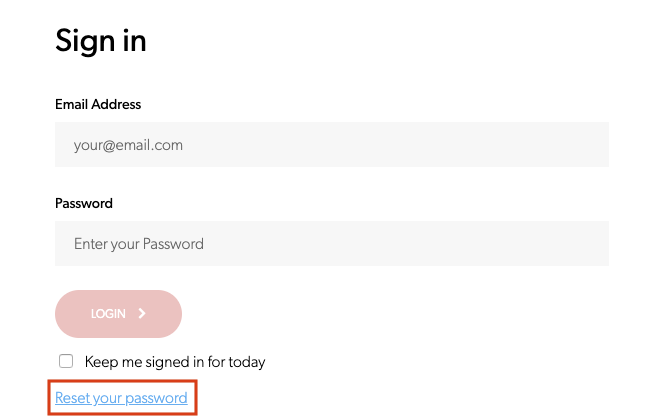
- Írja be e-mail címét a kérteknek megfelelően, majd kattintson a Visszaállítási utasítások küldése gombra – kérjük, győződjön meg róla, hogy ugyanaz a jelszó, amellyel fiókja létrehozta:
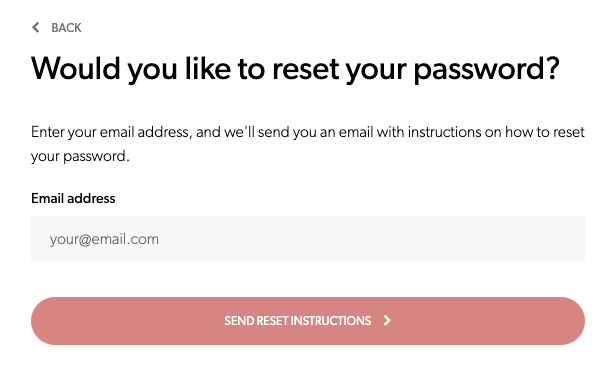
- Ezt az üzenetet fogja látni – győződjön meg arról, hogy azt az e-mail-címet használja, amellyel fiókját beállította, és ellenőrizze a beérkező levelek mappában a visszaállítási utasításokat. Ha nem látja az e-mailt a beérkező levelek között, kérjük, ellenőrizze a levélszemét vagy a spam mappát.
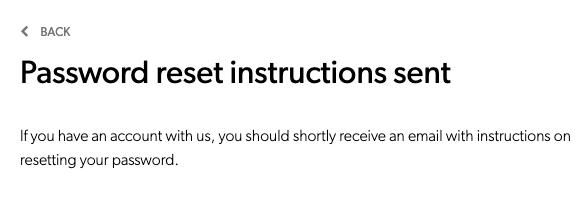
- Kattintson a Jelszó visszaállítása gombra a kapott e-mailben – ha nem kap e-mailt, előfordulhat, hogy hibás e-mail címet használ, ezért kérjük, egyeztessen Telehealth vezetőjével: